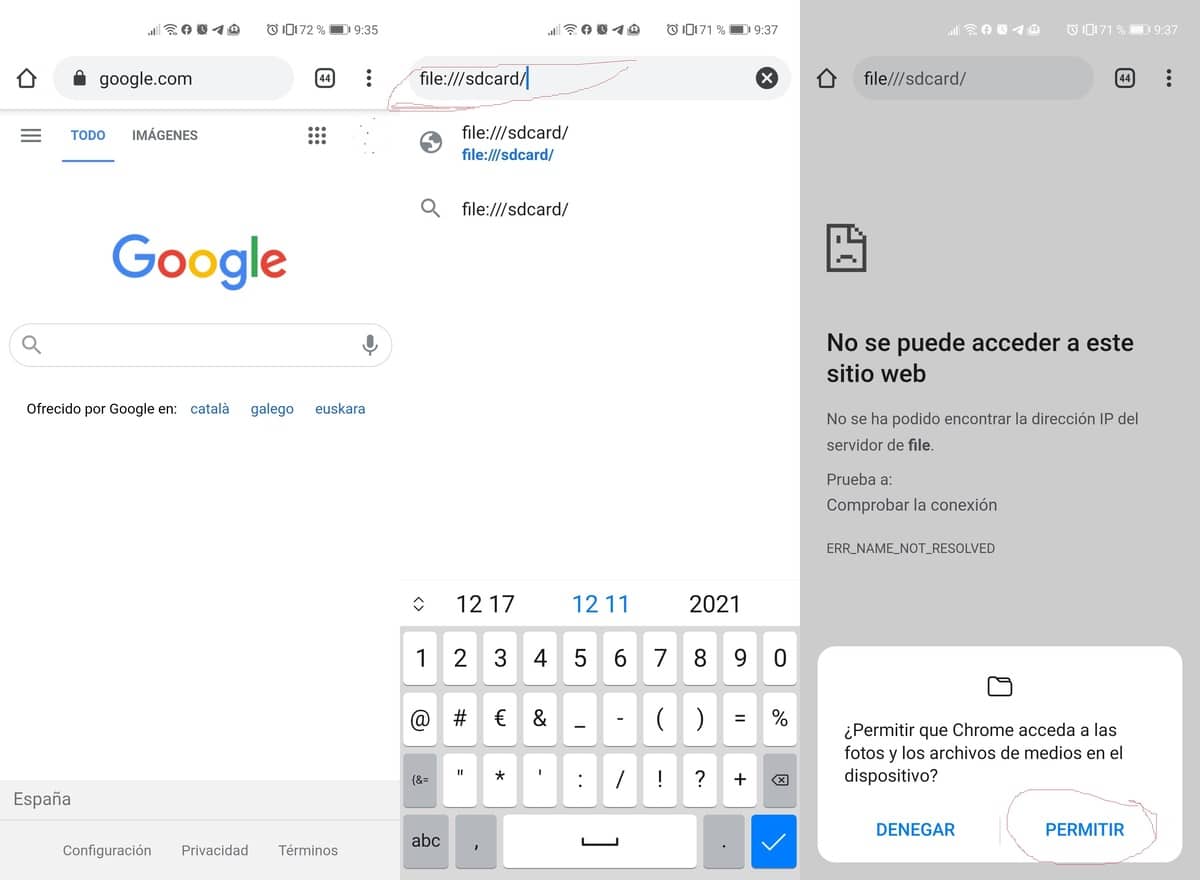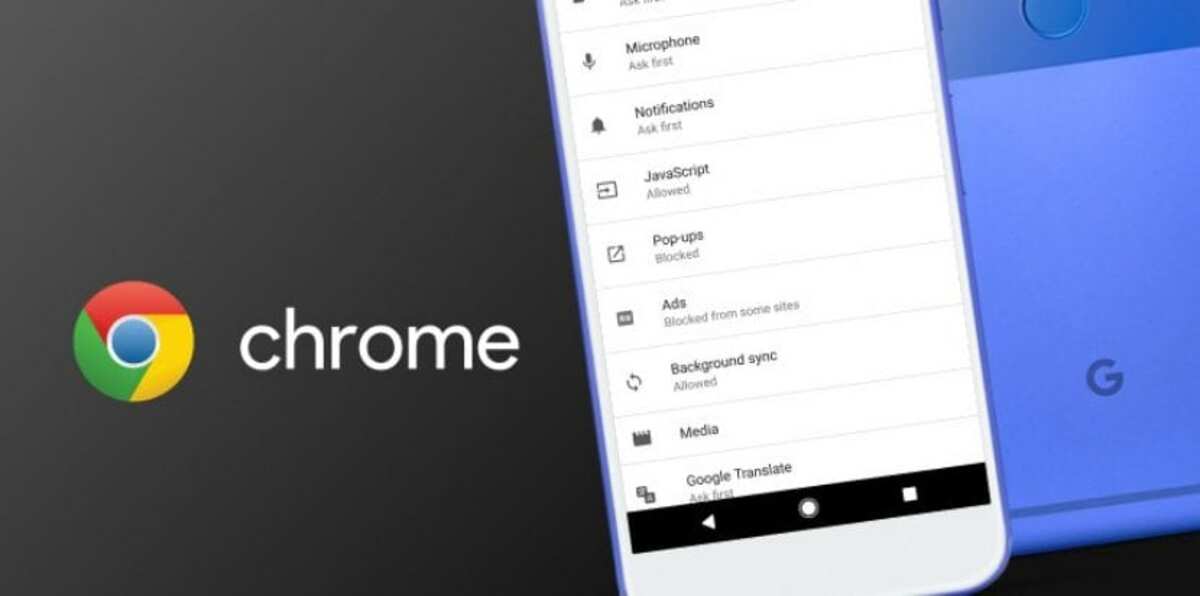
Google Chrome er blevet mere end bare en browser på enhver Android-enhed, alt fordi den har tilføjet adskillige funktioner. Google-applikationen bortset fra søgninger giver os mulighed for at udføre mange flere funktioner, en af dem er at bruge den som en filudforsker.
Når du bruger Google Chrome som en filudforsker på Android Det giver os mulighed for at finde mapperne ved at navigere alt på en lignende måde som adgang til «File Manager». Operativsystemer af mobil type har ikke inkluderet en standardbrowser, og der er tredjepartsapps til dette.
Sådan bruges Google Chrome som en filudforsker på Android
Når vi bruger Chrome som en filudforsker, har vi adgang til applikationerne og information fra udviklerne installeret på vores enhed. Med denne adgang vil vi være i stand til at gøre flere ting, de er ret grundlæggende, men de er vigtige, hvis vi vil komme ud af den.
For at gøre dette skal du aktivere en kommando for at kunne bruge filudforskeren, mange gør det allerede for at undgå at skulle installere et andet program på deres telefon. Det får ikke adgang til flag, som det sker med andre funktioner, skriv bare en kommando i adresselinjen i applikationen.
For at bruge Google Chrome som en filudforsker skal du gøre følgende:
- Åbn Google Chrome-appen på din Android-enhed
- Skriv kommandoen File: /// sdcard / i URL'en og tryk på enter-tasten
- Du får et vindue, hvor du kan give tilladelse, tryk på "Tillad" og vent på, at det indlæses helt
- Nu har du direkte adgang til alle mapperne, uanset om det er applikationer eller andre vigtige niveauer som f.eks. Lag på din enhed
Denne filudforsker ligner den, der bruges af Windows, og her har du også adgang til din musik, videoer, billeder og mange andre filer. Browseren har mange funktioner. Hvis du åbner Flag, vil de eksperimentelle funktioner give en lang række andre muligheder.
Med denne adgang kan vi kun se indhold eller afspille, vi kan ikke kopiere noget for sikkerheden, at enhver fil ikke er beskadiget. Denne filudforsker er, selvom den er meget grundlæggende, ganske nyttig, hvis du vil se applikationer og andre typer filer.